发布日期: 2019-06-24 作者:系统之家 来源:http://www.jzjq.net
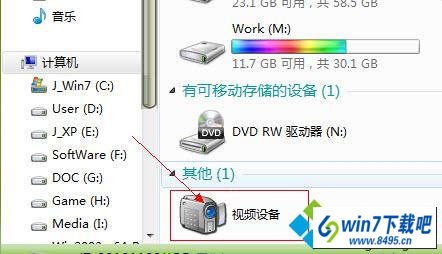
一、摄像头打开失败的原因:
首先应查看是否摄像头设备插头没插好,看看是不是没有准确安装摄像头驱动,查看是否电脑被病毒等恶意程序进攻了。
二、排解措施:如果查看到摄像头的插头都没问题,那就可能是驱动问题,须进行修复:
1、在“计算机”图标右键,选择“管理”键值;
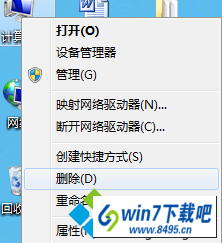
2、在出现的“计算机管理”窗口中,选择“设备管理器——图像设备”项目,右击“摄像头”点选“更新驱动程序”;
3、在出现的窗口中选定“浏览计算机以查找驱动程序软件”;
4、选定“从计算机的设备驱动程序的列表中选择”;
5、再选定“usb视频设备”的“驱动更新”;
6、在成功更新后呈现为UsB视频设备,如果第一次不成功,那就再尝试更新一次看看,成功后重新启动电脑就好了。
win10系统摄像头打开失败影响正常操作使用可以按照上述方法进行设置,摄像头设备已经成为必不可缺少的一部分了。